Recenzja VideoScribe
4.5 z 5
Tworzenie filmów na tablicy to pestka Cena £
3, 5 z 5
Fair dla profesjonalistów, ale nie dla hobbystów łatwość użycia
5 z 5
Czysty, elegancki interfejs z niezbędnymi narzędziami wsparcie
4.5 z 5
Fora, samouczki i szybka odpowiedź e-mail
Szybkie podsumowanie
VideoScribe to intuicyjne narzędzie do tworzenia animacji tablicy i filmów wyjaśniających. Możesz zrobić wideo, które wygląda jak ręcznie rysowane bez znajomości animacji. Ten styl jest również znany jako wideo wyjaśniające i staje się coraz bardziej popularny w celach marketingowych i edukacyjnych. Przetestowałem oprogramowanie, tworząc krótki film ze wspólnej historii dla dzieci i byłem w stanie z łatwością korzystać z prawie wszystkich funkcji bez wcześniejszego doświadczenia. VideoScribe to najlepsze oprogramowanie do animacji wideo dla większości ludzi.
Jeśli chcesz utworzyć animację strony internetowej firmy, reklamę lub wideo do celów edukacyjnych, warto skorzystać z tego oprogramowania. Zawiera bezpłatną bibliotekę obrazów i dźwięków, dzięki czemu masz wszystko, czego potrzebujesz na wyciągnięcie ręki. Możesz pobrać oprogramowanie na tyle komputerów, ile potrzebujesz (choć można go używać tylko na jednym komputerze na raz), a także obsługuje chmurę w celu uzyskania dostępu do projektów w pracy lub w domu.
Uzyskaj VideoScribe
To, co lubię
- Interfejs użytkownika jest czysty i uporządkowany
- Program jest łatwy do nauczenia się i obsługi
- Podstawowa biblioteka obrazów jest dość obszerna
- Świetna, bezpłatna biblioteka dźwięków
- Może importować niestandardowe media w wielu formatach
- Różnorodne opcje eksportu
- Funkcja lektora jest uciążliwa
- Korzystanie z wielu grafik wymaga dodatkowej opłaty
VideoScribe
Ogólna ocena: 4, 3 na 5 systemów Windows / Mac, 14 USD / mc (płatne rocznie) Kup terazszybka nawigacja
// Dlaczego mi zaufasz?
// Najczęściej zadawane pytania dotyczące VideoScribe
// Czy VideoScribe jest bezpieczny?
// Jak to działa?
// Recenzja VideoScribe: Funkcje i wyniki moich testów
// Powody mojej recenzji i ocen
// Alternatywy dla VideoScribe
// Wniosek
Dlaczego mi zaufasz?
Nazywam się Nicole Pav i jestem przede wszystkim konsumentem, tak jak ty. Rozumiem frustrację związaną z czytaniem opisu własnego produktu przez firmę i nie dowiadywaniem się prawie nic o tym, jak oprogramowanie będzie działać.
Wiedza o tym, co znajduje się w pudełku bez płacenia za samodzielne otwarcie, powinna być łatwa i bezbolesna. Zamiast tego jest to często mylące i czasochłonne. Dlatego moje recenzje będą zawsze w 100% oparte na osobistych doświadczeniach i napisane, abyś mógł szybko dowiedzieć się, czy produkt jest dla Ciebie.
Między moim amatorskim hobby artystycznym a różnymi projektami, które ukończyłem, eksperymentowałem z tuzinem różnych programów, które oferują usługi animacji wideo. Od złożonych płatnych programów po pliki do pobrania typu open source, rozumiem, co to znaczy uczyć się programu od zera. Spędziłem kilka dni eksperymentując z VideoScribe, abym mógł przedstawić raport z pierwszej ręki z jasnym językiem i szczegółami. Sparkol ani żadna inna firma nie popiera oceny VideoScribe, więc możesz mieć pewność, że ta recenzja będzie całkowicie bezstronna.
Jeśli potrzebujesz dodatkowego dowodu, że osobiście spędziłem czas z tym programem, oto zrzut ekranu e-maila z potwierdzeniem mojego konta:

Skontaktowałem się nawet z ich zespołem wsparcia i zadałem proste pytanie, aby dowiedzieć się więcej o programie i zobaczyć, jak dobrze działa. Zrzuty ekranu z tej wymiany są dostępne w sekcji „Powody mojej recenzji i ocen” poniżej.
Często zadawane pytania dotyczące VideoScribe
Co to jest VideoScribe?
Jest to program opracowany przez Sparkol, który pomaga użytkownikom tworzyć animacje na tablicy i filmy wyjaśniające. W tych filmach zwykle znajduje się lektor wyjaśniający historię, produkt lub pomysł, któremu towarzyszą obrazy, które wydają się być rysowane na ekranie w miarę postępu filmu.
Ten styl stał się coraz bardziej znany z wysokiego poziomu zaangażowania widzów i jest uważany za niezwykle skuteczny w branży marketingowej i edukacyjnej.
Główne zalety VideoScribe:
- Pomaga tworzyć filmy animowane z niewielkim doświadczeniem lub bez doświadczenia.
- Styl tablicy jest coraz bardziej popularny i odpowiedni.
- Podstawowa biblioteka dźwięków i obrazów oznacza, że nie musisz tworzyć własnych treści od zera.
- Możesz eksportować w kilku różnych formatach na wiele platform.
Czy usługa VideoScribe jest bezpłatna?
Nie, VideoScribe nie jest wolnym oprogramowaniem. Możesz wypróbować program przez 7 dni bez opłat i bez podawania karty kredytowej, ale twoje opcje eksportu będą ograniczone do Youtube, Facebooka i Powerpoint, a każdy film będzie miał znak wodny.
Ile kosztuje VideoScribe?
Jeśli zdecydujesz się na zakup oprogramowania, możesz zapłacić 168 USD za rok dostępu lub 35 USD miesięcznie i rozwiązać lub wznowić umowę w dowolnym momencie. Możesz również uiścić jednorazową opłatę licencyjną w wysokości 800 USD, ale nie jest to opłacalne, chyba że planujesz używać oprogramowania przez ponad 4 lata.
Oferują zniżki edukacyjne, non-profit i wielokrotne licencje.
Czy VideoScribe jest bezpieczny?
Tak, ten program jest całkowicie bezpieczny. Instaluje się bezproblemowo i współpracuje tylko z komputerem, aby eksportować lub importować wybrane pliki. Nie zawiera złośliwego oprogramowania i pochodzi od renomowanej firmy Sparkol z siedzibą w Wielkiej Brytanii (źródło: CompaniesHouse.gov.uk)
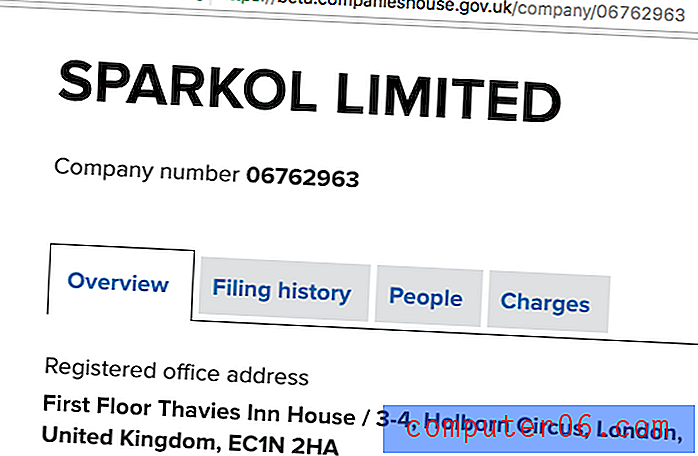
Jeśli chcesz wyeksportować do serwisu YouTube lub Facebook, musisz połączyć te konta, ale te uprawnienia można cofnąć w dowolnym momencie. VideoScribe nie może nic zrobić za pośrednictwem Twojego konta bez Twojej wyraźnej zgody.
Jak to działa?
VideoScribe ma zaskakująco prosty edytor tak potężnego narzędzia, jak się okazało. Jak widać na obrazku, edytor jest podzielony na główny obszar obszaru roboczego z osią czasu u dołu i paskiem narzędzi u góry.
Przekonałem się, że tworzenie wideo było bezbolesne i łatwe w nawigacji. Możesz użyć paska narzędzi, aby dodać tekst, obraz lub zawartość wykresu do swojego filmu. Będziesz jednak musiał poczekać, aż skończysz, aby dodać klipy audio i lektora.
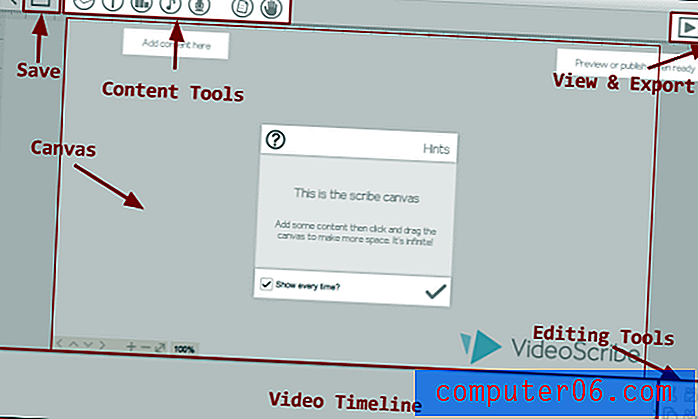
Po zakończeniu tworzenia możesz wyeksportować go jako plik wideo lub przesłać na Youtube, Facebook lub Powerpoint. Filmy eksportowane w okresie próbnym zostaną oznaczone znakiem wodnym i nie mogą być eksportowane jako pliki.
Przykłady animacji
Jeśli szukasz inspiracji lub przykładu tego, co może zrobić VideoScribe, oto kilka przykładów:
„Fly the Plane” to wideo na zgromadzenie akcjonariuszy z wykorzystaniem wielu niestandardowych grafik i wyszło pięknie. Zdecydowanie potrzeba trochę wiedzy, aby odtworzyć.
Tymczasem ten uniwersytet w Wielkiej Brytanii korzysta z VideoScribe w celu uzyskania krótkiego przeglądu wszystkich swoich głównych programów w 60 sekund. Oto jeden przykład.
Aby uzyskać więcej przykładów zastosowań VideoScribes, odwiedź Ścianę Skrypty na stronie Sparkol. Zawiera dziesiątki starannie animowanych filmów na różne tematy, od bumerangów po teorię strun.
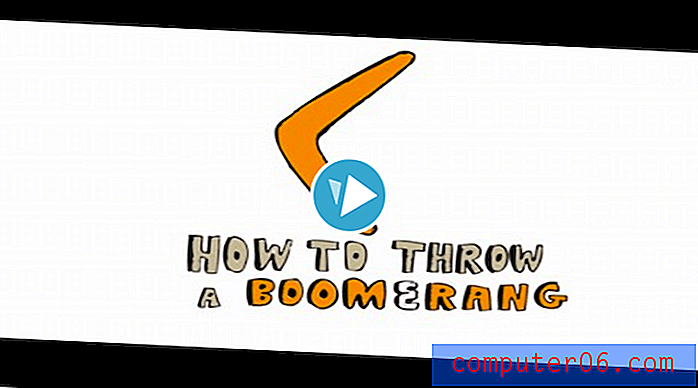
Recenzja VideoScribe: Funkcje i moje wyniki testów
VideoScribe ma wyjątkową zdolność obsługi wszystkich funkcji, których można oczekiwać, bez poświęcania interfejsu użytkownika lub krzywej uczenia się. Kiedy po raz pierwszy otworzyłem program, uderzyło mnie to, jakie było proste i błędnie zakładałem, że będzie miał bardzo ograniczone zastosowania. Przeciwnie, przekonałem się, że potrafi zrobić prawie wszystko, czego oczekuję od profesjonalnego oprogramowania do animacji.
Pamiętaj też, że przetestowałem VideoScribe na komputerze Mac. Wersja na PC może wyglądać lub działać nieco inaczej, jak ma to miejsce w przypadku wielu programów międzyplatformowych.
Wstawianie mediów
Nie można tworzyć animacji bez obrazów do animacji, a VideoScribe zapewnia dość obszerną bibliotekę obrazów stock do pracy. Kategorie obejmują od „strzałek” do „pogody”.
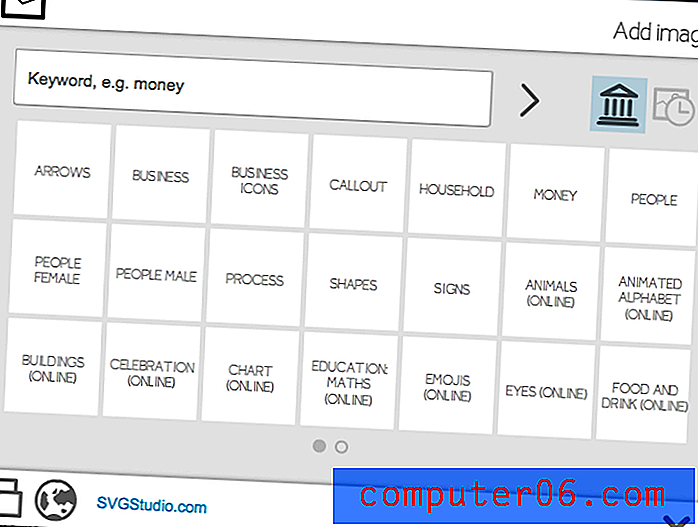
Dostępne są dwa rodzaje zdjęć: bezpłatny i płatny. Z darmowych obrazów można korzystać po prostu z kopii oprogramowania, podczas gdy płatne obrazy należy kupować osobno i nie są wliczone w cenę programu. Są one oznaczone czerwoną wstążką podczas wyszukiwania.
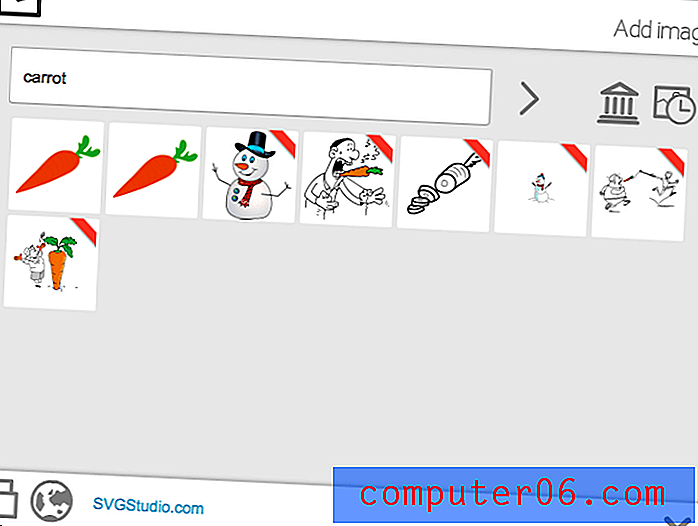
Po wybraniu obrazu, którego chcesz użyć, możesz go kliknąć, aby wstawić go do swojego skryby (aka projektu wideo). Spowoduje to również otwarcie okna dostosowywania. W tym oknie możesz określić sposób rysowania obrazu na ekranie, edytować kilka szczegółów wizualnych, takich jak kąt lub rozmiar pędzla, i określić, jak długo będzie on widoczny.
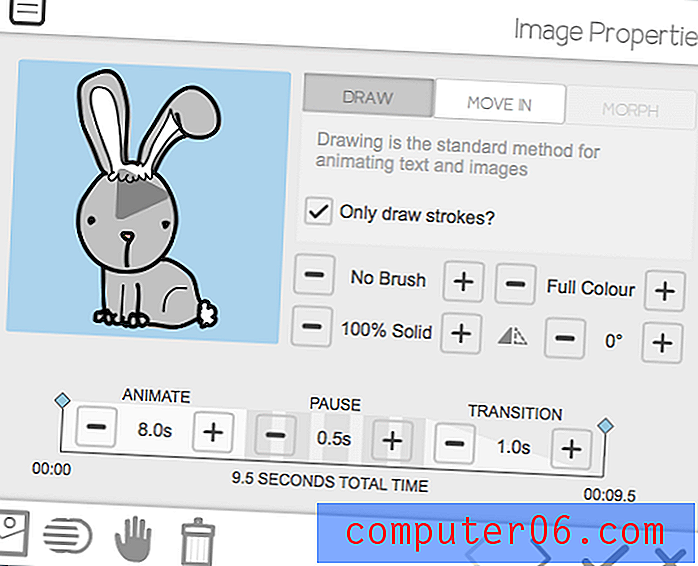
Możliwość importowania własnych plików to funkcja, która będzie korzystna, jeśli nie znajdziesz czegoś, co lubisz w bibliotece VideoScribe. Po prostu kliknij folder plików w lewym dolnym rogu.
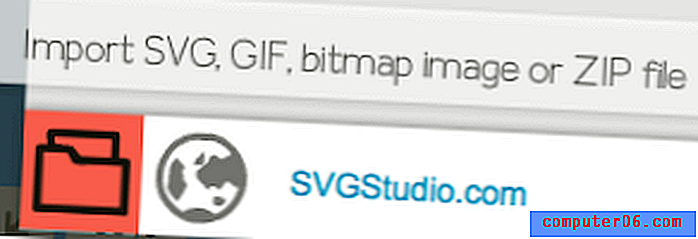
Pliki JPEG i PNG są najbardziej podstawową opcją. Obrazy te mogą być „przenoszone” lub animowane z efektem podobnym do ujawnienia szczegółów zdrapki. Animowane pliki GIF można dodawać do ramki rysunkowej, ale nie mają opcji rysowania.
Będą odtwarzane, gdy ramka jest aktywna lub można ją ustawić tak, aby zapętlała się w nieskończoność. Pliki SVG są najbardziej użytecznym plikiem. Te obrazy wektorowe będą w stanie obsłużyć pełny efekt rysowania, jak każdy obraz z podstawowej biblioteki.
Jeśli nie masz obrazu na komputerze, możesz również wybrać opcję importowania z Internetu. Uważaj tylko, aby nie używać obrazu chronionego prawem autorskim.
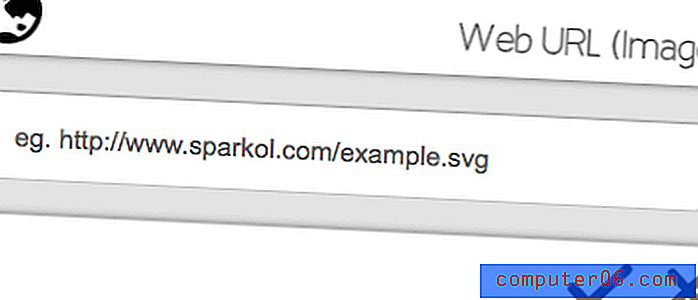
Jedną z rzeczy, których nie lubiłem podczas testowania oprogramowania, było to, że często spotykałem wyszukiwane hasła, które nie miały dostępnej bezpłatnej grafiki lub były bardzo błędnie oznaczone. Na przykład wyszukiwanie „rolnika” za darmo stworzyło cztery różne grafiki ciężarówek terenowych i siedem płatnych wyników z rzeczywistymi rolnikami lub ciągnikiem. Po wyszukaniu „sałatki” powstały hamburgery. Wyszukiwanie „więzienia” przyniosło tylko płatne wyniki, bez żadnych bezpłatnych opcji.
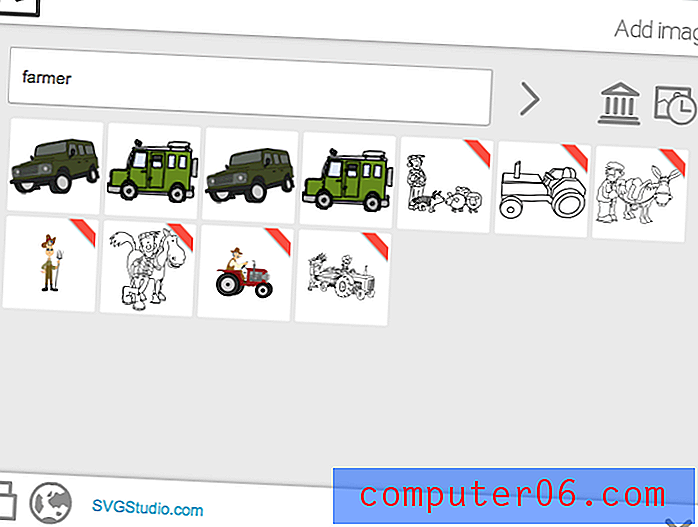
Możesz jednak samodzielnie usunąć te luki, importując darmowy obraz z jednej z wielu internetowych baz danych SVG, takich jak FlatIcon, VectorPortal lub Vecteezy.
Wstawianie tekstu
Podczas gdy lektor może zapewnić duży kontekst dla obrazów w filmie, tekst jest niezbędny w projektach na wszystkich skalach. Można go używać do tytułów, wypunktowań, notatek, szczegółów obrazu i nie tylko. Zwiększa jakość wideo i sprawia, że jest bardziej wciągający.
VideoScribe zapewnia prawie każdą czcionkę, którą zobaczysz w Microsoft Word do pisania tekstu.
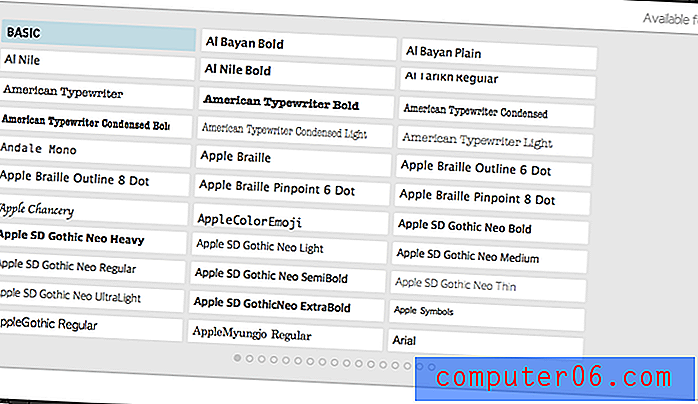
Jedynym minusem jest to, że tylko podstawowa czcionka jest wstępnie zainstalowana, więc wybranie innej czcionki zmusi cię do czekania około minuty na pobranie.
Edytor tekstu jest bardzo podobny do edytora multimediów. Kliknięcie przycisku, aby wstawić tekst, spowoduje wyświetlenie małego okna do wpisywania zawartości z wyborem czcionki na dole. Po wprowadzeniu tekstu okno zostanie zamknięte, ale dwukrotne kliknięcie nowego tekstu spowoduje otwarcie bardziej złożonego edytora. W tym drugim edytorze możesz zmienić animację, kolor tekstu lub uzyskać dostęp do oryginalnego mini edytora i zmienić treść.
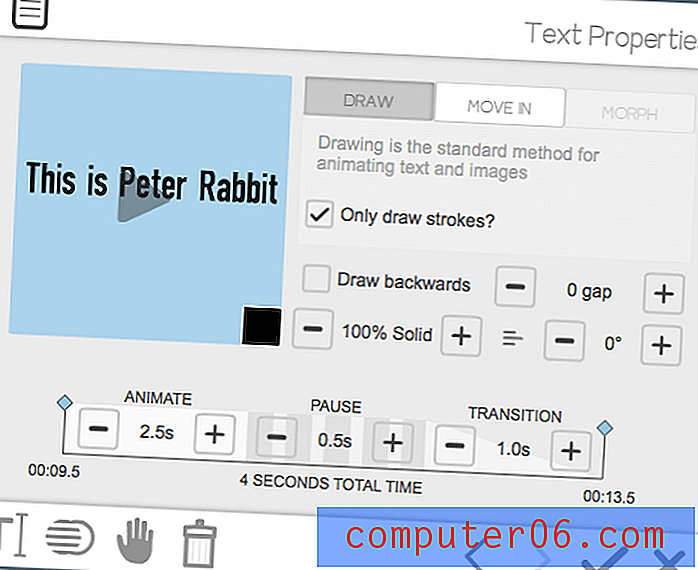
Pamiętaj, że zmiana rozmiaru pola tekstowego nie zmienia kształtu tekstu, tak jak w programie Word lub Powerpoint. Zamiast tego skaluje całą frazę do nowego rozmiaru. Oznacza to, że musisz wpisać tekst dokładnie tak, jak ma wyglądać, wraz z podziałem linii i wyrównaniem.
Animacja sceny i oś czasu
Podobała mi się praca z osią czasu VideoScribe. Każdy fragment treści, od obrazu do tekstu, jest reprezentowany jako pojedynczy blok na osi czasu. Możesz je przeciągnąć i upuścić, aby zmienić ich kolejność. Kolejność pojawiania się na osi czasu określa, co jest rysowane jako pierwsze.

Kliknięcie dowolnego bloku spowoduje rozwinięcie jego szczegółów i pozwoli na otwarcie edytora, dostosowanie czasu ekranu lub odtwarzanie wideo od tego miejsca. Informuje również o tym, kiedy znacznik czasu pojawia się i znika. Kliknięcie ostatniego fragmentu powie Ci, jak długo trwa cały film.
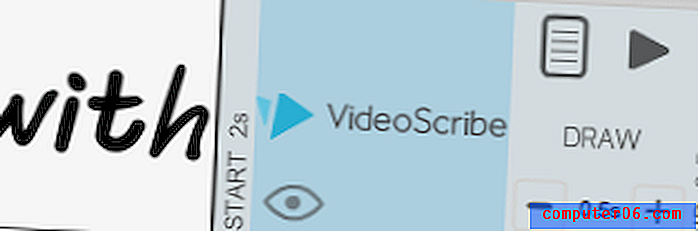
Jedną z funkcji, które uznałem za szczególnie pomocne, była grupa przycisków po prawej stronie osi czasu. Te 6 przycisków ma kilka funkcji: wycinanie, kopiowanie, wklejanie, ustawianie aparatu, czyszczenie aparatu i oko dla nakładających się obrazów.
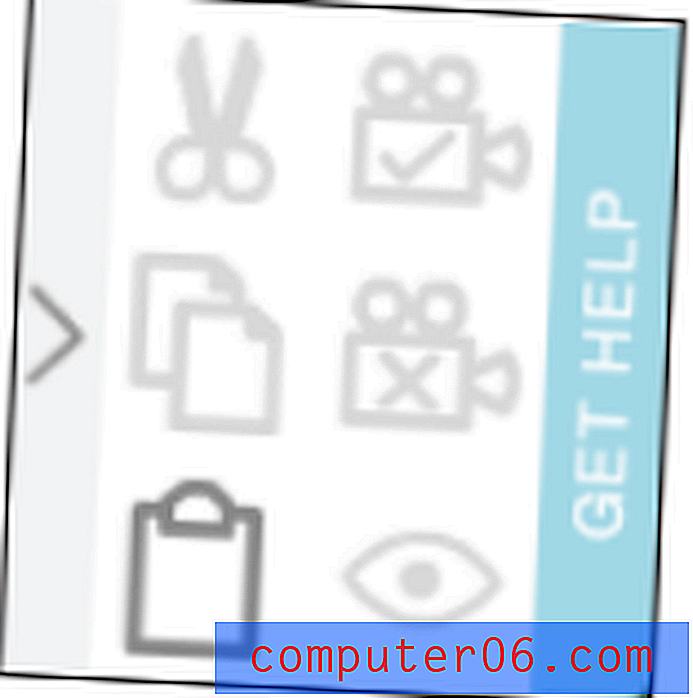
Kiedy zacząłem eksperymentować z VideoScribe, zauważyłem, że automatyczne sceny tworzone przez dodawanie treści często odcinają lub niepotrzebnie zmieniają się podczas przejścia. Ustawiony przycisk aparatu łatwo rozwiązał ten problem. Wszystko, co musisz zrobić, to powiększyć i przesunąć do żądanej pozycji na ekranie, wybrać klipy, które chcesz w ramce, i naciśnij „ustaw kamerę”.
Funkcje audio i narracji
VideoScribe ma jedną z najbardziej obszernych darmowych bibliotek muzycznych spośród wszystkich aplikacji, z którymi współpracowałem. Istnieje ponad 200 klipów o różnych długościach, a małe kolorowe kropki na każdym klipie reprezentują zakres od pojedynczego niebieskiego dla „spokojnego” do czterech ciemnych kropek dla „ciężkiego”.
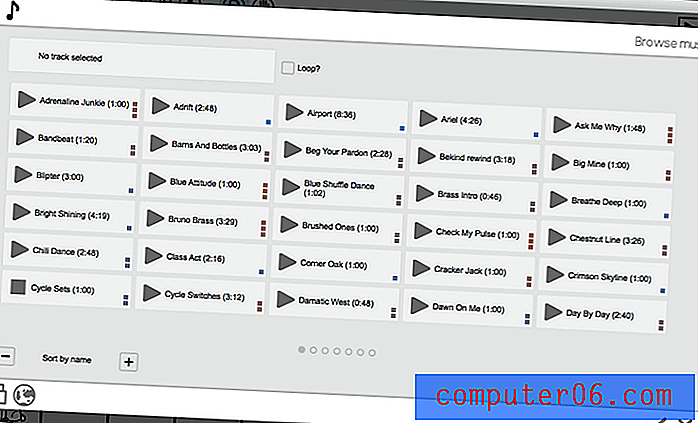
Możesz posortować klipy na kilka różnych sposobów, aby znaleźć to, czego potrzebujesz, lub skorzystać z przeglądarki plików, aby wybrać plik MP3 z komputera lub Internetu. Po wybraniu ścieżki pojawi się monit o wybranie, czy chcesz zapętlić, czy odtworzyć raz, a także możesz wybrać głośność ścieżki. Można to później zmienić, klikając przycisk treści audio u góry edytora. Dźwięk nie pojawia się na osi czasu.
Dodanie lektora również okazało się proste. Po prostu naciśnij ikonę mikrofonu, zdecyduj, kiedy będziesz gotowy, a twój pisarz będzie grał w małym oknie, podczas gdy komputer nagrywa Twój głos.
Ponieważ funkcja lektora nie ma żadnych narzędzi edycyjnych, musisz nagrywać wszystko za jednym razem, co mi się nie podobało. Nie można również nagrywać wielu klipów lektora i dodawać je razem, ograniczając się do jednego lektora na wideo.
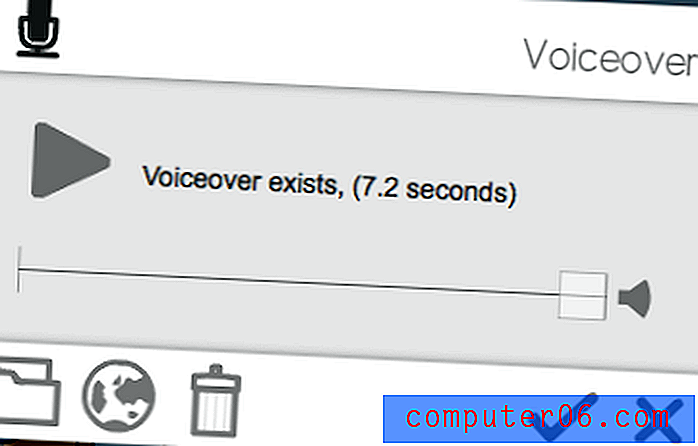
Na szczęście nie musisz zadowolić się jednym ujęciem. Jeśli chcesz, możesz użyć innego programu, takiego jak Quicktime lub Audacity, aby utworzyć plik MP3 i zaimportować go do użycia z filmem. Ten plik może pochodzić z komputera lub można go wybrać z Internetu, podobnie jak w przypadku multimediów i dźwięku w tle.
W każdym razie lektor będzie ostatnią rzeczą, nad którą chcesz pracować, niezależnie od tego, czy korzystasz z wbudowanego rejestratora, czy innego programu.
Eksportuj i udostępniaj
Po perfekcyjnym edytowaniu wideo VideoScribe ma wiele opcji eksportowania i udostępniania. Bezpłatni użytkownicy będą mieli dostęp tylko do opcji udostępniania Youtube, Facebook i PowerPoint, a ich filmy będą oznaczone znakiem wodnym z logo VideoScribe. Płatni użytkownicy mogą eksportować w kilku formatach plików wideo, na stronę internetową i wspomniane wcześniej platformy bez znaku wodnego.

Jeśli zdecydujesz się wyeksportować do serwisu YouTube lub Facebook, zostaniesz poproszony o podanie poświadczeń dla tych witryn. Chociaż daje to dostęp VideoScribe do twojego konta, nie może nic zrobić bez Twojej wyraźnej zgody, dzięki czemu jest całkowicie bezpieczny.
Eksportowanie do Powerpoint jest czymś, czego nie widziałem w żadnym innym oprogramowaniu. Kiedy spróbowałem, odkryłem, że tworzy prezentację z jednym slajdem. Wideo jest osadzone w slajdzie. Możesz przeciągnąć i upuścić ten slajd do innego programu Powerpoint, jeśli już zacząłeś pracować nad prezentacją.
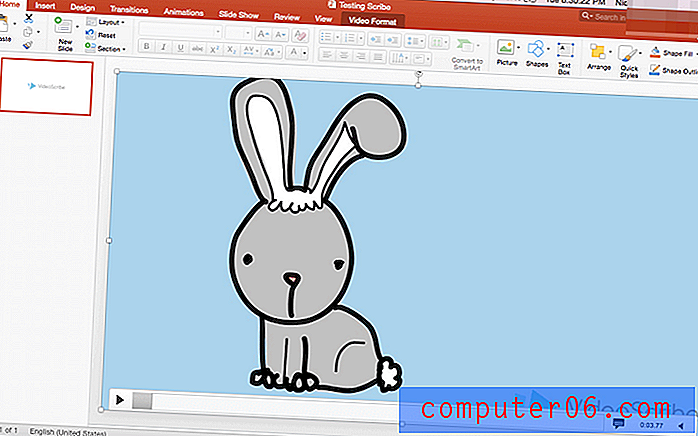
Na koniec możesz wyeksportować jako plik wideo. VideoScribe obsługuje pliki AVI, WMV i MOV. Domyślna rozdzielczość to 640p, ale wzrasta do 1080p (Full HD). Możesz również wybrać częstotliwość klatek podczas eksportowania jako plik, funkcję, którą byłem pod wrażeniem. Chociaż nie mogłem zobaczyć na własne oczy, jak będzie wyglądać wyeksportowany film w bezpłatnej wersji próbnej, eksportowanie gdzie indziej udowodniło, że jakość treści pozostała wysoka i pasowała do tego, co zobaczyłem na ekranie podczas edycji.
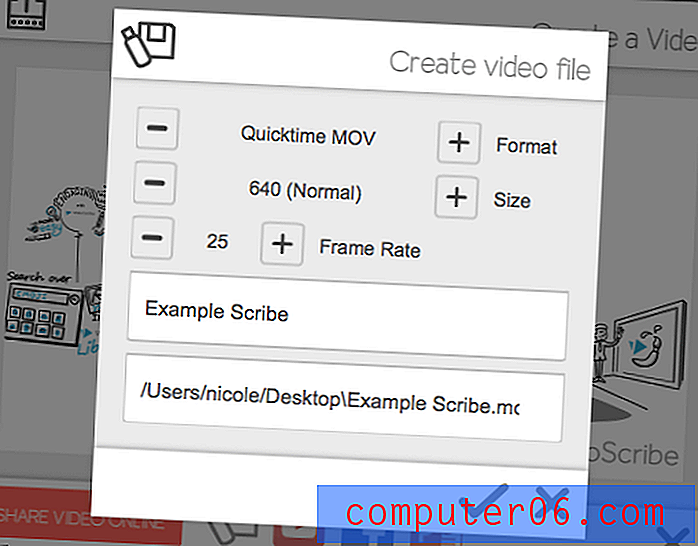
Jedyną opcją eksportu, której nie byłem w stanie osobiście wyświetlić szczegółów, było „udostępnianie wideo online”, które zapewnia metodę osadzania wideo na twojej stronie internetowej lub jako link. Jednak znalazłem samouczek z VideoScribe opisujący ten proces.
Zgodnie z tym samouczkiem opcja „Udostępnij wideo online” opublikuje Twój film wideo na stronie www.sho.co, witrynie przeznaczonej specjalnie do przesłanych filmów VideoScribe. Możesz wybrać ustawienie prywatności przed przesłaniem.
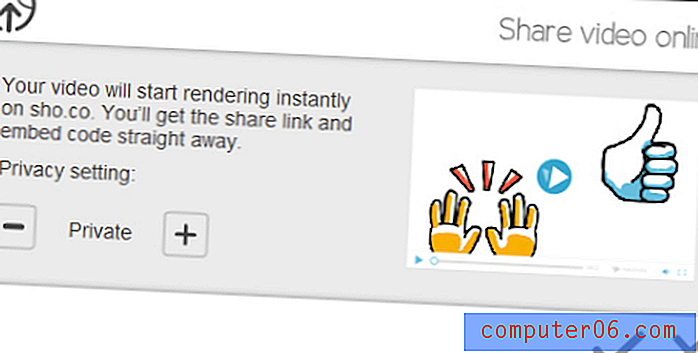
Po zakończeniu przesyłania filmu otrzymasz kody do umieszczenia i bezpośredni link.

Powody mojej recenzji i ocen
Skuteczność: 4, 5 / 5
VideoScribe świetnie wykonuje zadanie. Za pierwszym razem możesz zrobić jednominutowy klip w mniej niż godzinę. Podstawowa biblioteka jest doskonałym źródłem informacji dla hobbystów lub początkujących bez dostępu do obrazów wektorowych, a biblioteka premium oferuje duży wybór gotowych plików SVG dla tych, którzy mają trochę pieniędzy do stracenia. Narzędzie do obsługi multimediów i funkcje osi czasu zapewniają pełną kontrolę podczas edycji wideo tablicy. Jednak wsparcie audio nie było łatwe i kontrolowane przez inne funkcje.
Cena: 3, 5 / 5
Firmy i profesjonaliści przekonają się, że VideoScribe ma uczciwą cenę za korzystanie z nich. Nieograniczone filmy za jedyne 168 USD rocznie lub 800 USD jako jednorazowy zakup to konserwatywna cena w takich sytuacjach, z dużą ilością korzyści. Jeśli jesteś hobbystą lub pedagogiem, lepszy program może mieć znacznie niższa jednorazowa opłata za zakup, ponieważ budżet jest prawdopodobnie znacznie mniejszy. Jest to niefortunne, ponieważ VideoScribe obecnie sprzedaje produkty profesjonalnym i amatorskim odbiorcom.
Łatwość użycia: 5/5
Jest to najprostsze oprogramowanie do tworzenia animacji i wideo, z jakiego kiedykolwiek korzystałem. Łatwo jest manipulować mediami, oś czasu jest prosta, ale skuteczna, a podczas testów nie napotkałem żadnych błędów ani błędów (choć Sparkol wymienił 13 znanych z tego pisania). Intuicyjny interfejs sprawia, że edycja jest dziecinnie prosta, z wyraźnie oznaczonymi narzędziami i opcjami. Spodoba ci się również zwrotność osi czasu i usprawniony proces eksportu.
Wsparcie: 4, 5 / 5
VideoScribe ma kilka różnych form wsparcia i wszystkie są bardzo skuteczne. Strona FAQ zawiera co najmniej 100 tematów, od błędów po instalację, a także obszerna sekcja samouczka z objaśnieniami wideo i tekstowymi. Skontaktowałem się z ich pomocą techniczną i natychmiast otrzymałem automatyczną wiadomość e-mail w ciągu godzin wsparcia (najwyraźniej było około drugiej w Wielkiej Brytanii, kiedy je wysłałem).
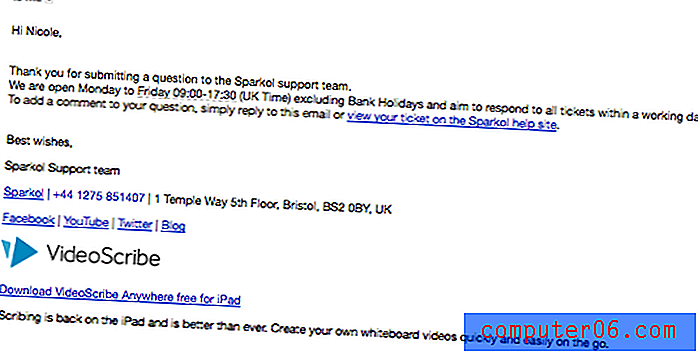
Odpowiedzieli na mój bilet niemal natychmiast po otwarciu wsparcia następnego dnia.
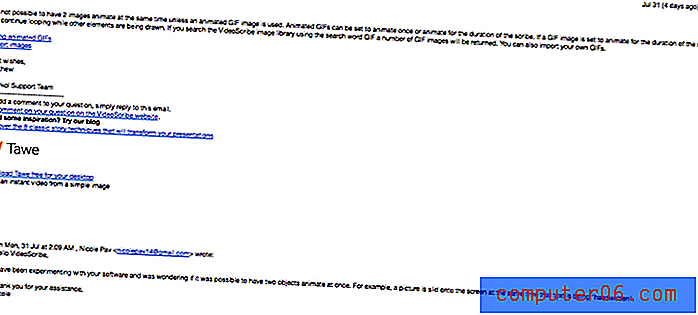
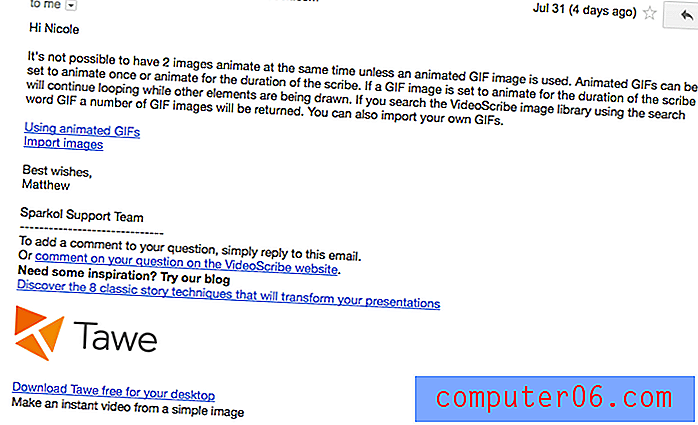
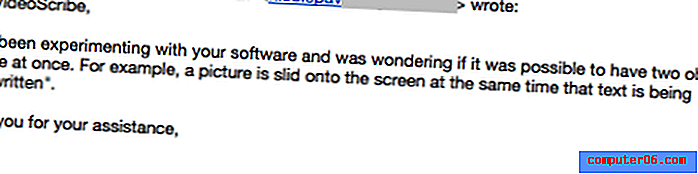
Forum społeczności zawiera setki bardziej szczegółowych wątków na różne pytania, a także porady, ogłoszenia i prośby.
Alternatywy dla VideoScribe
Jeśli VideoScribe nie wydaje się odpowiednie dla Ciebie, oto kilka alternatyw, które mogą wypełnić luki.
Explaindio (Mac i Windows)
Tańsza alternatywa, która obsługuje również animację 3D z dużą biblioteką predefiniowaną, Explaindio kosztuje 59 dolarów rocznie za osobistą licencję i 69 USD rocznie, jeśli chcesz sprzedawać utworzone przez siebie filmy. Przeczytaj naszą recenzję Explaindio.
TTS Sketch Maker (Mac i Windows)
Dla twórców tablic wideo, którzy również szukają zamiany tekstu na mowę, TTS Sketch Maker kosztuje 97 USD za jednorazowy zakup z prawami komercyjnymi. Sprzedaż oprogramowania często wynosi zaledwie 31 USD.
Easy Sketch Pro (Mac i Windows)
Chociaż interfejs wydaje się nieco amatorski, Easy Sketch Pro zawiera więcej funkcji marketingu biznesowego, w tym branding, interaktywność i analizy. Ceny zaczynają się od 37 USD za markowe filmy i 67 USD za dodanie własnego logo.
Rawshorts (oparte na sieci)
Jeśli szukasz wideo wyjaśniającego z mniejszą liczbą ręcznie rysowanych funkcji i większą ilością animacji, Rawshorts zaczyna się od 20 USD za eksport dla niemarkowych filmów.
Wniosek
VideoScribe to jedno z najczystszych, najskuteczniejszych i najłatwiejszych programów do tworzenia tablic dostępnych na rynku. Pomoże Ci stworzyć wyjątkowe filmy marketingowe i edukacyjne, nawet jeśli nie masz doświadczenia w animacji. Udało mi się zrobić prosty film w niecałą godzinę, a duża biblioteka bezpłatnych dźwięków i obrazów oznacza, że masz prawie wszystko, czego potrzebujesz na wyciągnięcie ręki.
Ogólnie polecam ten program każdemu użytkownikowi z uczciwym budżetem zainteresowanym stworzeniem wysokiej jakości filmu animowanego. Korzystanie z VideoScribe było wspaniałym doświadczeniem i nie zawahałbym się ponownie użyć oprogramowania.
Uzyskaj VideoScribe (7-dniowy bezpłatny okres próbny)
5/5 (1 opinia)


